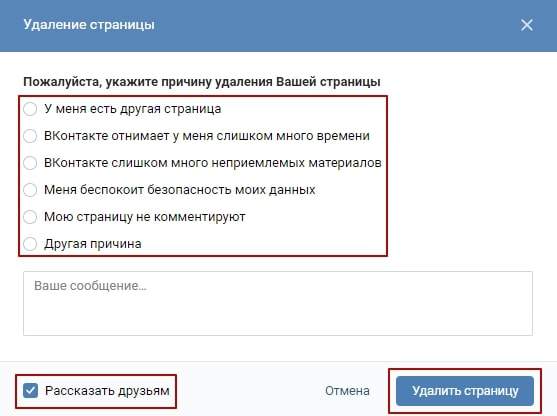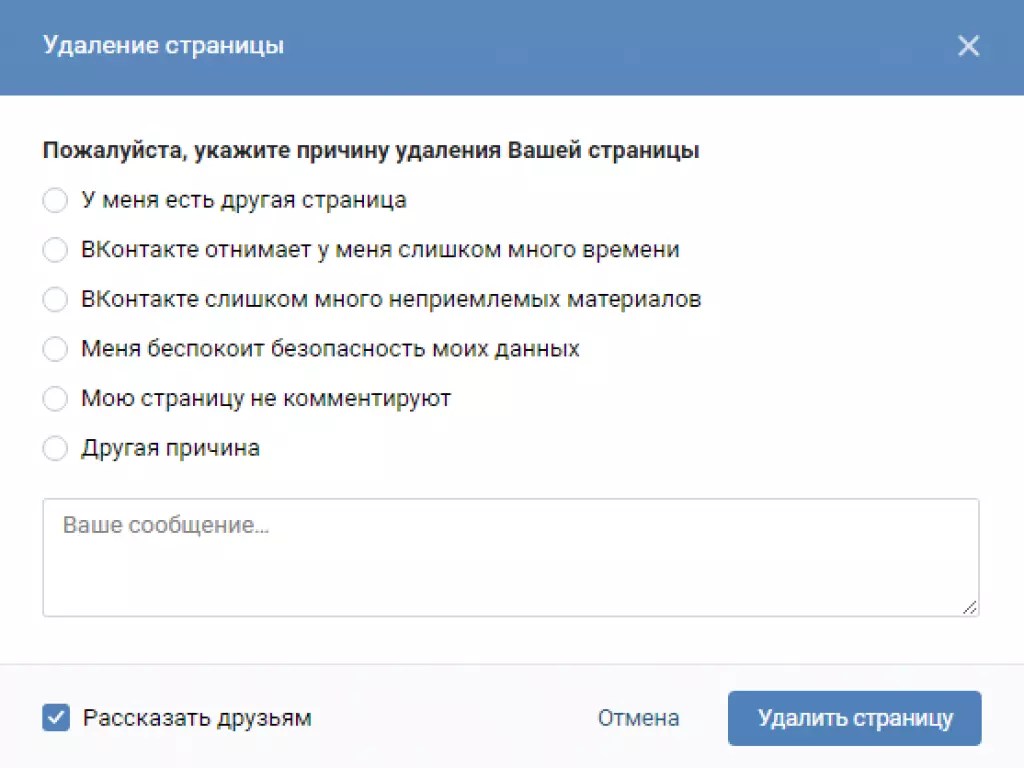Как удалить аккаунт В Контакте (учётную запись) навсегда
Содержание:
- Удаление аккаунта
- Как вернуть удалённую страницу?
- Видео по теме
Для кого-то удаление аккаунта В Контакте — событие исключительно радостное. Символизирует отречение от виртуальных общений по собственному наитию: дескать, долой эти чаты, сообщества, всякие там картинки и видео. А может обозначать и создание нового имиджа. Прощай старый профиль, привет новый — «с чистого листа»: вот я, уважаемые посетители В Контакте, но не совсем такой как был раньше. В общем, восторгов касательно уничтожения аккаунта В Контакте случается превеликое множество в умах юзеров.
Однако это же действо (удаление учётной записи В Контакте) может выступать и поводом для сокрушительной грусти. Собственно, школьников иногда принуждают удалить аккаунт в соцсети ВКонтакте родители. Из-за плохих оценок или в жаркую пору экзаменаций, так, для перестраховки, на всякий случай, чтобы чадо не отвлекалось на пустые онлайн-развлечения и упорно, посредством мозгового штурма, прокладывало себе дорогу в жизнь (сдавало экзамены на «отлично»).
А может призвать удалить профиль В Контакте и любимый человек — ревнивый муж, сварливая жена или, там, подружка, одержимая болезненными подозрениями.
В общем, как бы философия вашего жизненного пути не извернулась бы, уважаемый читатель, а раз уж радикальное решение затаилось в душе — убрать полностью и навсегда профиль В Контакте — то видимо уже пора действовать, осуществлять намеченные задачи. А по сему, и приступим.
Удаление аккаунта
1. Авторизуйтесь, окиньте взором горячо любимые интернет-пенаты, ведь час прощания с ними уже близок.
2. В меню В Контакте щёлкните мышкой «Мои настройки».
3. Прокрутите вкладку «Общие» вниз.
4. Клацните в нижней строчке анкор «…удалить свою страницу».
5. Выберите причину, по которой вы возжелали удалить учётную запись ВКонтакте.
Совет! Если хотите разослать своим друзьям ВКонтакте весть о том, что вы навсегда удалили личный профиль, чтобы они не тревожились понапрасну, куда же вы пропали, клацните левой кнопкой окошко «Рассказать друзьям».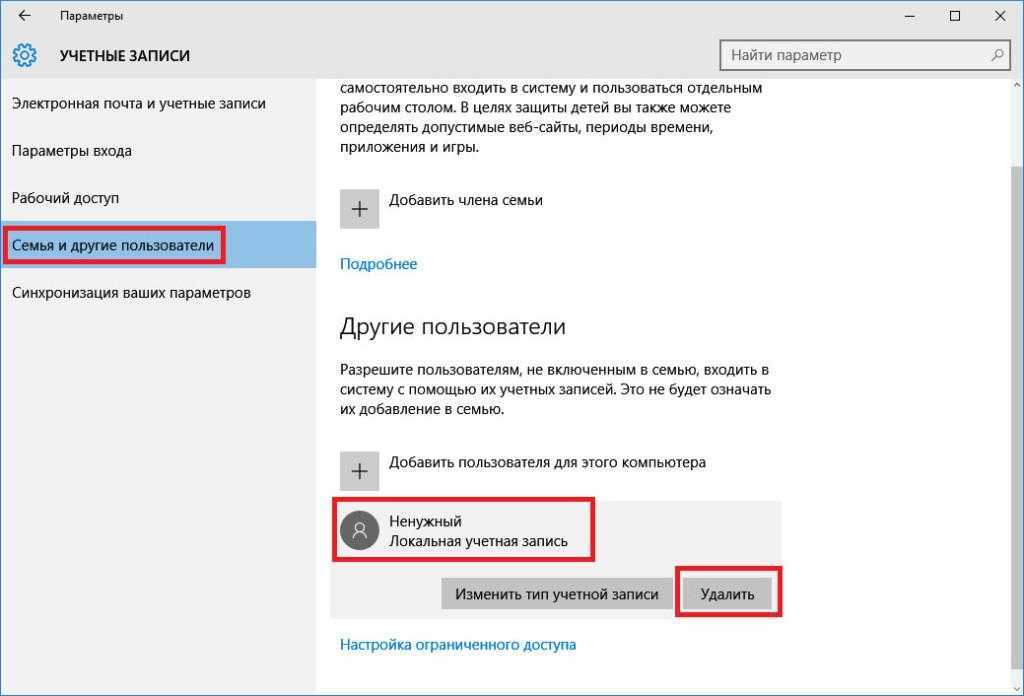
6. Нажмите «Удалить страницу».
7. Всё! Отныне ваша страница деактивирована. А полностью она исчезнет с сервера вместе со всем имеющимся на ней контентом примерно через 8 месяцев со дня удаления.
Как вернуть удалённую страницу?
Если вы жаждите «воскресить» свой некогда удалённый профиль В Контакте, и прошло ещё не так много времени со дня его удаления (не больше восьми месяцев!), поступите следующим образом:
1. Авторизуйтесь в соцсети: введите логин и пароль от аккаунта. А если пароль потеряли, прочтите эту статью. В ней рассказывается, как получить доступ к странице.
2. Клацните возле аватарки ссылку «Восстановить».
3. В панели, открывшейся поверх страницы, подтвердите действие: снова нажмите «Восстановить… ».
Операция завершена! Наслаждайтесь и радуйтесь своим профилем. Приятного пребывания онлайн!
Возникли сложности? Напишите об этом в комментариях и мы постараемся вам помочь.
А если статья оказалась вам полезной, не забудьте поставить лайк!
Как удалить аккаунты в Одноклассниках, Вконтакте, Facebook, Instagram, Twitter и Google
В данной детальной инструкции мы рассмотрим последовательность полного удаления учетных записей и персональных данных из наиболее популярных глобальных и отечественных социальных сетей и сервисов: Вконтакте, Facebook, Instagram, Одноклассников, Twitter и Google.
Опубликовано: Обновлено: Рубрика: Инструкции
Время социальных сетей еще не прошло, однако их популярность постепенно сходит на нет. С появлением достаточно функциональных мобильных устройств пользователи стали стремительно переходить в мессенджеры, что породило огромное количество позабытых и заброшенных аккаунтов. Google+ же вообще приказал долго жить. При этом многие пользователи хотели бы удалить свои учетные записи и связанные с ними почтовые ящики, и не из-за заботы о порядке на серверах корпораций-гигантов, а чаще из соображений собственной безопасности и сохранения тайны личной жизни.
Спешим вас обрадовать – механизмы удаления аккаунтов есть практически у всех популярных сетей и сервисов, хотя, несмотря на все заверения их владельцев, автор не верит в бесповоротность данного процесса. Так сказать: «Once created, вы и ваши данные занесены в базу навсегда».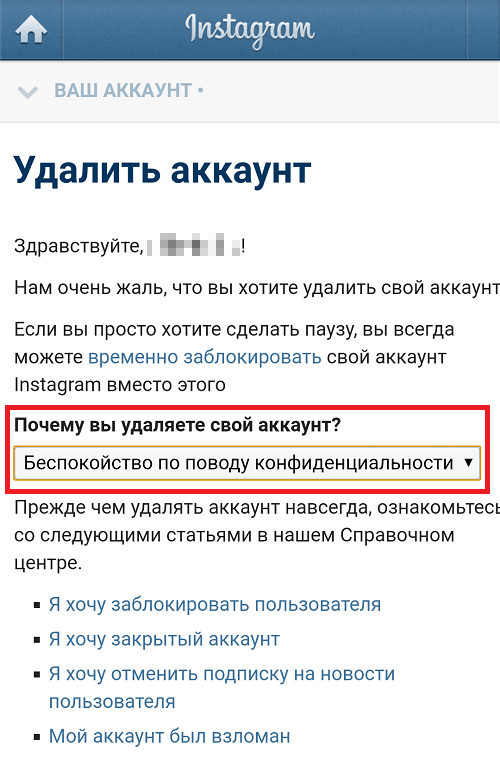
И все же, удалить неиспользуемые аккаунты стоит. Зачем? Да просто признак хорошего тона – убирать за собой. И начнем, пожалуй, с Google.
Содержание
Чтобы удалить учетную запись Google и, перво-наперво, электронный ящик Gmail, перейдите по ссылке «https://myaccount.google.com». В меню слева выберите «Данные и персонализация», справа же пролистайте содержимое страницы до появления раздела «Скачивание, удаление и планирование», после чего щелкните «Удаление сервиса или аккаунта».
Следующая страница предложит вам на выбор ряд действий. Нажмите «Удалить аккаунт».
Осталось лишь подтвердить удаление и все готово.
Внимание: удаление аккаунта предполагает окончательное и бесповоротное удаление данных, связанных с ним, вроде содержимого Google-Диска, истории сообщений, контактов, фотографий, фильмов и музыки, а также приложений, скачанных в Play Market.
Перейдем к Facebook. Чтобы удалить учетную запись, авторизуйтесь на сайте и щелкните по изображению стрелки в правом верхнем углу, после чего в выпадающем списке выберите пункт «Настройки».
В открывшемся окне в меню слева выберите «Ваша информация на Facebook», справа же щелкните «Удаление аккаунта и информация».
На следующем шаге нажмите кнопку «Удалить аккаунт». По необходимости подтвердите свои намерения.
Далее на очереди еще одна сеть от ФБ – Instagram. Чтобы удалить аккаунт, перейдите по этому адресу . В списке с пометкой «Почему вы удаляете свой аккаунт» выберите одну из доступных причин. После этого ниже появится поле для повторного ввода пароля и красная кнопка «Безвозвратно удалить мой аккаунт». Нажмите ее, чтобы завершить процедуру удаления.
Для удаления аккаунта в Twitter авторизуйтесь на сайте «https://twitter.com». Далее щелкните по аватару аккаунта вверху справа.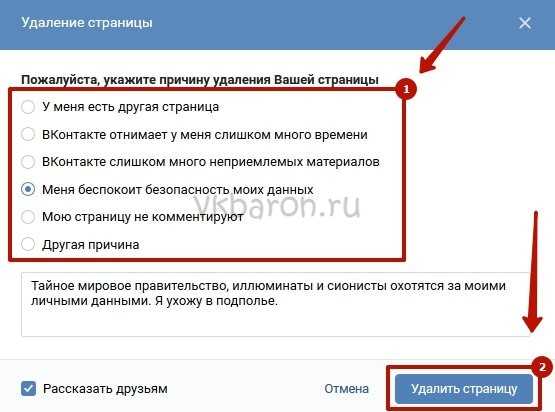 В выпадающем списке выберите «Настройки и конфиденциальность».
В выпадающем списке выберите «Настройки и конфиденциальность».
В открывшемся окне в меню слева выберите пункт «Учетная запись», справа же пролистайте страницу вниз до появления ссылки «Отключить вашу учетную запись» и нажмите на нее.
На следующем этапе повторно нажмите кнопку «Удалить» и введите свой пароль еще раз в появившемся диалоговом окне.
Вконтакте
Теперь давайте перейдем к отечественным разработкам. Так, если вы чувствуете себя лишним в сети ВК, нажмите на свой аватар в правом верхнем углу и выберите «Настройки» в выпадающем списке.
В открывшемся окне в меню справа щелкните «Общее». Пролистайте содержимое раздела вниз до появления ссылки «Удалить свою страницу» и кликните по ней мышью.
Далее укажите причину в появившемся диалоговом окне и нажмите кнопку «Удалить страницу» внизу справа.
Одноклассники
Для социальной сети Одноклассники процесс немного отличается. Перво-наперво войдите в свой аккаунт на сайте «https://ok. ru». Пролистайте страницу вниз, после чего внизу слева нажмите «Еще» -> «Регламент», как показано на рисунке ниже.
ru». Пролистайте страницу вниз, после чего внизу слева нажмите «Еще» -> «Регламент», как показано на рисунке ниже.
В открывшемся окне с лицензионным соглашением пролистайте вниз все его содержимое до появления ссылки «Отказаться от услуг».
Кликните по ней, после чего в появившемся диалоговом окне укажите причину удаления профиля и введите пароль от аккаунта. Нажмите «Удалить», чтобы подтвердить действие.
Поздравляем! Теперь вы в танке, или что-то еще осталось? Сообщите в комментариях, какие еще аккаунты вы хотели бы удалить, и мы дополним эту статью. Спасибо, что вы с нами.
Как синхронизировать, редактировать и удалять контакты iPhone
Автор Джулиан Хорси
Если вам интересно, как вы можете управлять контактами на своем Apple iPhone или через свою учетную запись Apple, это краткое руководство покажет вам, как синхронизировать , редактировать и удалять контакты iPhone , а также управлять доступом к своим контактам на всех ваших устройствах Apple . Apple упростила изменение того, что отображается в приложении «Контакты» при просмотре вашей сети, а также при удалении нежелательных контактов и т. д.
Apple упростила изменение того, что отображается в приложении «Контакты» при просмотре вашей сети, а также при удалении нежелательных контактов и т. д.
Как удалить контакты iPhone
Стоит помнить, что когда вы удаляете контакт, он навсегда удаляет его с вашего устройства, это также применимо, если вы удаляете контакт из своей учетной записи электронной почты, это также навсегда удаляет контакт из всех порядок устройств, зарегистрированных в вашем Apple ID и учетной записи электронной почты.
1. Чтобы удалить контакт с iPhone, просто откройте приложение Контакты и найдите контакт, который хотите удалить.
2. Нажмите кнопку «Изменить», затем прокрутите вниз и выберите Удалить контакт .
3. Apple попросит вас подтвердить ваш запрос на удаление контактов с вашего iPhone, просто подтвердите свой выбор, сделайте меня постоянным.
Различные способы отображения контактов
Apple также предоставляет различные способы сортировки и отображения контактов, например, в алфавитном порядке, по фамилии или имени в зависимости от ваших предпочтений.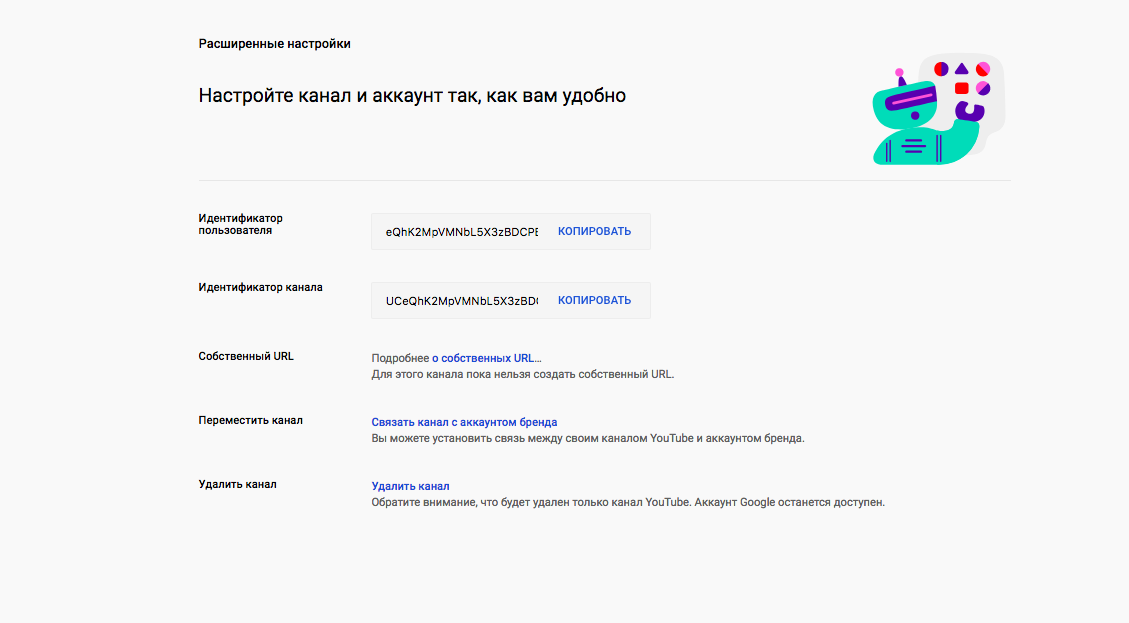
1. Откройте настройки 9Приложение 0012 на вашем iPhone
2. Выберите раздел Контакты в Настройки и выберите один из следующих вариантов для отображения ваших контактов по вашему желанию.
— Короткое имя: с помощью этого вы можете выбрать, как имя вашего контакта будет отображаться в таких приложениях, как электронная почта, сообщения и телефон.
— Порядок отображения: как следует из названия, это снова покажет имя контакта до или после фамилии, в зависимости от ваших предпочтений.
– Порядок сортировки: позволяет сортировать контакты в алфавитном порядке по имени или фамилии
Выбор учетной записи контактов по умолчанию
Если у вас есть несколько учетных записей электронной почты на вашем iPhone, Apple позволяет вам выбрать учетную запись по умолчанию, в которую вы хотите добавить новые контакты. Для этого перейдите в раздел «Настройки»> «Контакты» на вашем iPhone и выберите «Учетная запись по умолчанию» из списка учетных записей, которые в настоящее время доступны на вашем iPhone.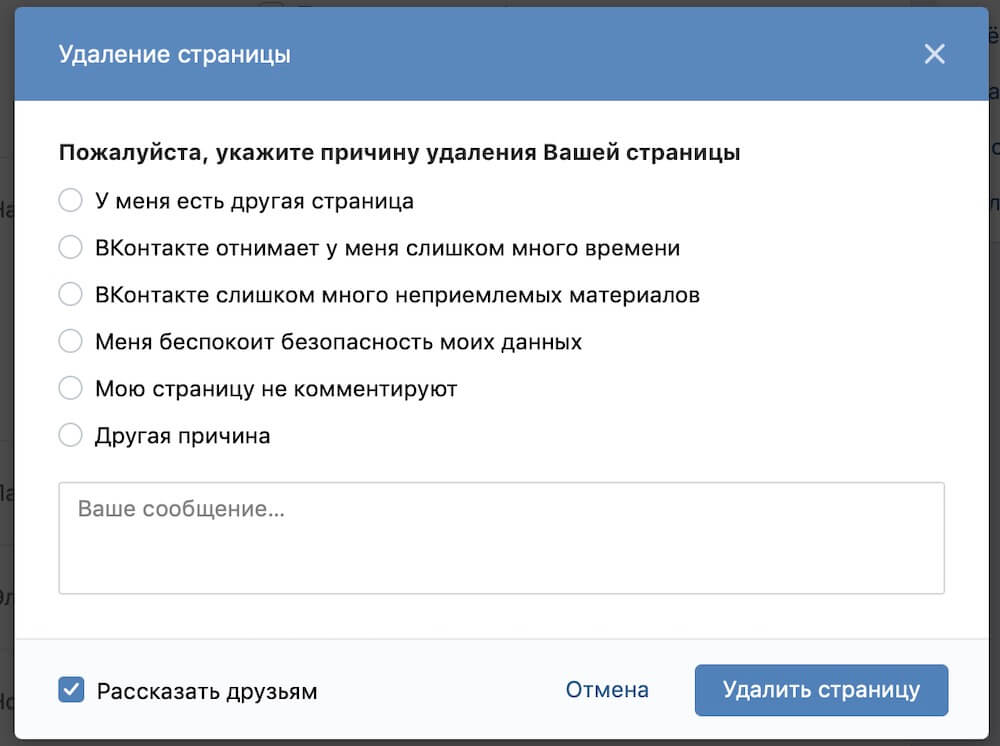
Отключение контактов для учетной записи
Помимо возможности выбора учетной записи контактов по умолчанию, вы также можете отключать и отключать контакты в определенных учетных записях, просто перейдите в «Настройки»> «Контакты»> «Учетные записи» и выберите учетную запись, которую вы хотите отключить. Когда вы просматриваете учетную запись, вы заметите, что кнопка слайдера находится рядом с каждым разделом этой учетной записи, просто сдвиньте кнопку до зеленого цвета для контактов, и контакты для этой учетной записи больше не будут доступны на вашем iPhone. Здесь вы также можете удалить всю учетную запись, если хотите, используя опцию внизу.
Поделитесь своими контактами в электронной почте
Если вы отправляете электронные письма, но не видите свои контакты в основном приложении «Контакты» на вашем iPhone. Вы можете просто настроить свои учетные записи электронной почты, чтобы при желании делиться контактами iPhone. Просто следуйте приведенным ниже инструкциям:
1.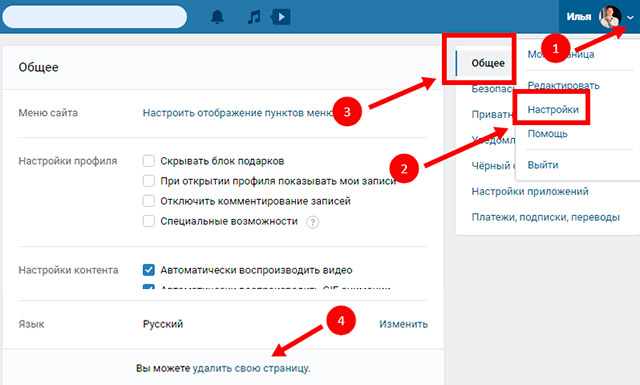 Перейдите в «Настройки» > «Контакты» > «Учетные записи», а затем выберите параметр «Добавить учетную запись».
Перейдите в «Настройки» > «Контакты» > «Учетные записи», а затем выберите параметр «Добавить учетную запись».
2. Выберите службу, в которой у вас есть учетная запись, или просто нажмите «Другое», чтобы настроить учетную запись контактов, например учетную запись LDAP или CardDAV. Затем Apple предложит вам ввести пароль и данные для входа, чтобы установить соединение.
Если вам поступали нежелательные звонки или сообщения, вам будет приятно узнать, что Apple упростила блокировку контактов. Мы создали краткое руководство, которое проведет вас через процесс блокировки контактов на вашем iPhone, гарантируя, что вам больше никогда не придется получать от них нежелательные текстовые сообщения или звонки. Но не беспокойтесь, если вам нужно разблокировать контакт, это просто обратный процесс. Для получения дополнительной информации об управлении и удалении контактов iPhone и других функциях перейдите на официальный сайт поддержки Apple.
Рубрики: Apple, Guides, Top News
Последние предложения Geeky Gadgets
Раскрытие информации: Некоторые из наших статей содержат партнерские ссылки.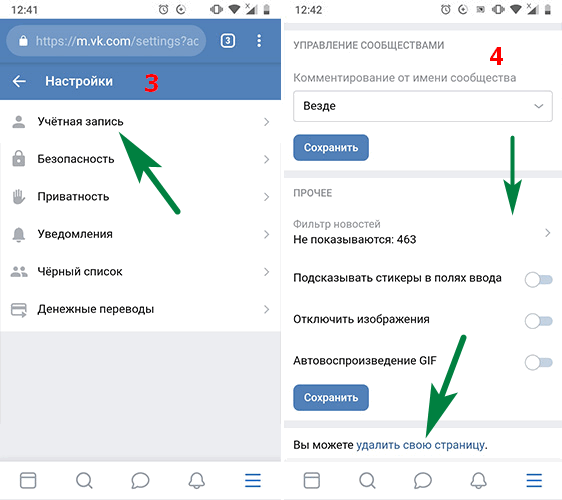
Как удалить учетную запись Dropbox
Удаление учетной записи Dropbox приводит к удалению всей вашей учетной записи и файловых данных из Dropbox и выходу из Dropbox на всех устройствах. Когда вы удаляете свой аккаунт Dropbox:
- Ваши файлы и папки перестанут синхронизироваться на всех устройствах.
- Примечание. Контент, синхронизированный с вашим компьютером, останется там, но больше не будет синхронизироваться.
- Вы не сможете получить доступ к своей учетной записи или отменить удаление.
- Вы не сможете редактировать файлы в общих папках.
- Ваши файлы в личных папках будут удалены с серверов Dropbox.
- Примечание: Весь контент невозможно восстановить, как только вы удалите свою учетную запись.
- Ваши файлы в общих папках по-прежнему будут доступны участникам этих общих папок.

Примечание: При отмене подписки ваша учетная запись понижается до Dropbox Basic, но не удаляется.
Чтобы навсегда удалить свою учетную запись Dropbox, следуйте приведенным ниже инструкциям для вашего типа учетной записи.
Индивидуальные подписки Dropbox
Чтобы окончательно удалить свою учетную запись:
- Войдите на сайт dropbox.com.
- Нажмите на свой аватар (фото профиля или инициалы) в правом верхнем углу.
- Нажмите Настройки .
- В разделе Общие нажмите Удалить учетную запись .
- Примечание: Если у вас есть активная подписка, вам будет предложено отменить ее, чтобы удалить учетную запись.
Когда вы удалите свою учетную запись, мы инициируем удаление файлов Dropbox, которые вы храните в Dropbox, через 30 дней. Если вы отметите файл в своей учетной записи для окончательного удаления, мы удалим его в течение 90 дней в обычном режиме.
Вы также можете удалить учетную запись Dropbox Basic из приложения Dropbox для iOS. Для этого:
- Откройте мобильное приложение Dropbox.
- Нажмите Аккаунт (значок человека).
- Прокрутите вниз и коснитесь Удалить учетную запись .
- Примечание: Если вы вошли в Dropbox со своей учетной записью Google, вам потребуется создать пароль, чтобы подтвердить удаление учетной записи. Нажмите Отправьте электронное письмо , следуйте инструкциям по созданию пароля и вернитесь в мобильное приложение Dropbox.
- Введите свой пароль.
- Нажмите Далее
- Нажмите Удалить навсегда .
- Нажмите Удалить , чтобы подтвердить свой выбор.
Dropbox Family
Чтобы удалить свою учетную запись, вам нужно сначала отменить или выйти из плана Dropbox Family. После отмены или выхода из семейного плана вы можете удалить свою учетную запись, следуя инструкциям в разделе выше.
После отмены или выхода из семейного плана вы можете удалить свою учетную запись, следуя инструкциям в разделе выше.
Коллективные подписки Dropbox
Только определенные типы администраторов могут безвозвратно удалить учетную запись Dropbox Standard, Advanced, Enterprise или Education. Удаление учетной записи вашей команды включает в себя удаление всех данных учетной записи участника и всех данных файла.
Администраторы
Если вы являетесь администратором с доступом для удаления учетной записи вашей команды, вы можете навсегда удалить учетную запись и данные файла, выполнив следующие действия в следующем порядке:
- Удалить всех участников из вашей команды.
- Примечание . Любые члены команды , помещенные на удержание по юридическим причинам , не могут быть полностью удалены до тех пор , пока вы не отмените удержание .
- Обратитесь в службу поддержки Dropbox , чтобы понизить статус вашей рабочей группы до заблокированного.